新しいフレームをアニメーションに追加する方法
フレームを既存のフレーム単位のアニメーションに追加することも、「タイムライン」から、または「 Flipbook 」で新しいシーケンスを開始することもできます。
タイムライン上に新しいフレームを追加する
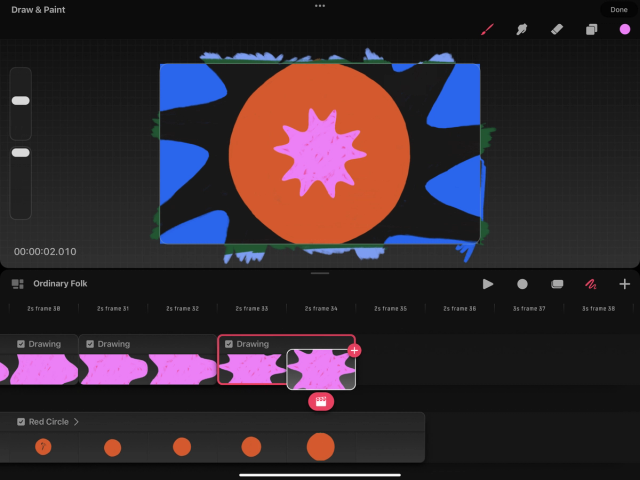

トラック上の任意の場所をタップして、作業したい場所に再生ヘッド を配置します。
「タイムライン」に向かって最大ズームに達するまでズームしたら、「タイムライン」をダブルタップして「Frame focus (フレームフォーカス)」にアクセスします。選択したフレームの周りに小さなウィンドウが表示されます。
タップして描画 & ペイント モードに切り替え、最初のフレームをペイントします。
現在のフレーム上の追加 アイコンをタップして新しいフレームを追加し、次のフレームをペイントします。
このプロセスをアニメーションが完成するまで繰り返します。
プロの技
オニオンスキンを有効にして前後のフレームを表示させると、次のフレームを描画すべき場所を確認できて便利です。
Flipbook で新規フレームを追加する
描画 & ペイントモードでタイムラインの中央にあるハンドルアイコンを上下にドラッグすると、タイムラインを非表示にして、Flipbook を有効にできます。
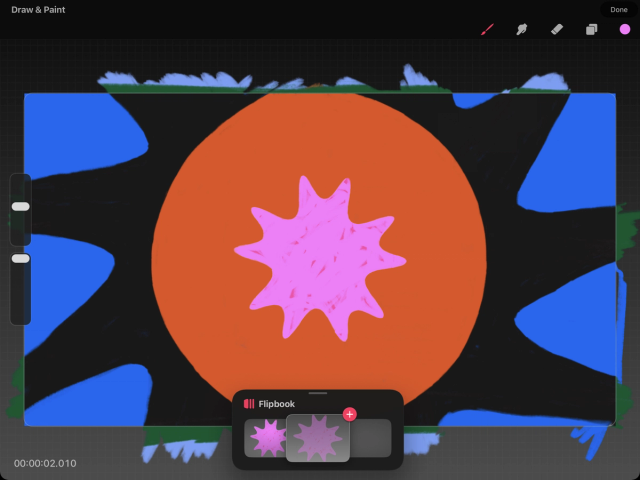

シーケンスの最後のフレームで作業している場合は、次のフレームの方向にフリックするだけでフレームが追加されます。
既存のコンテンツの間に新しいフレームを挿入するには、まずFlipbook で真ん中のフレームをタップして追加 ボタンを表示させてから、タップします。
お知らせ
タイムライン上でのフレームの作成から Flipbook での作業に切り替える場合は、1 つのフレームではないシーケンスの最後に余分なコンテンツがあれば削除してください。
クリップボードにコピーができませんでした。
以下のリンクをコピーしてみてください。